用文泰刻绘2009刻绘大圆环
文泰软件使用方法
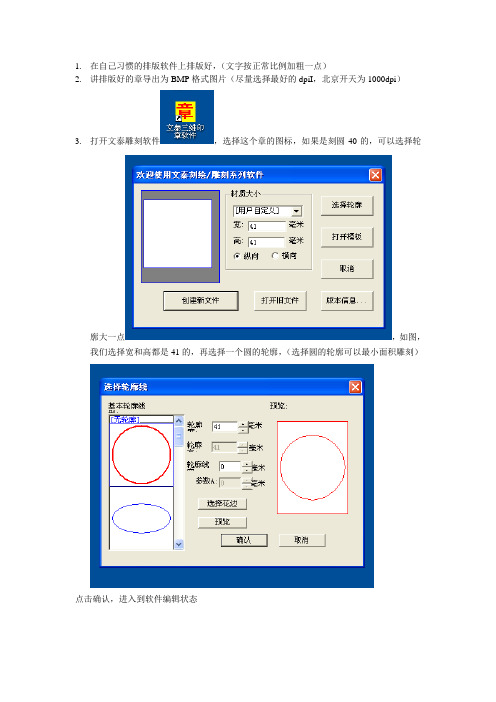
1.在自己习惯的排版软件上排版好,(文字按正常比例加粗一点)2.讲排版好的章导出为BMP格式图片(尽量选择最好的dpiI,北京开天为1000dpi)3.打开文泰雕刻软件,选择这个章的图标,如果是刻圆40的,可以选择轮廓大一点,如图,我们选择宽和高都是41的,再选择一个圆的轮廓,(选择圆的轮廓可以最小面积雕刻)点击确认,进入到软件编辑状态4.进入到软件编辑状态,第一步,确定坐标原点为(X=0,Y=0),具体方法,选项→定义基线方向,在显示坐标系的那个地方打勾,这样他就会显示坐标系了,方便我们核对原点,在选择选项→定义原点5.点文件里面的读入选择刚才的那个图片我们格式为BMP格式,图片雕入以后,改变下图章的大小具体方法筐选章样→点右键→数字定位,调整图章大小点确定6.筐选图章,点文件选择图象转换点下一步,下一步,直到转换完成,保留,其他全部按Delete删除掉,再选择右边的功能键的对齐,软件下方会出现(为竖直方向对齐,为水平方向对齐)点击,让图居中对齐,如图(如果材料比我们要刻的章大了点,这时需要把周围的边清扫下,因为我们这个轮廓是41的,所以周围有做清扫,如果材料是43的,那轮廓选择43.5或者更大一点即可)7.开始做路径,我们做3D路径,框选好图章选择3D(即三维雕刻方式),选择需要雕刻的深度,再选择机器上使用刀具比如我们用的是3.175-30-0.1的刀(3.175是刀的直接,30是角度,0.1的刀尖)。
如果是需要另外新增加刀具,点刀具库在宽度(即刀具的直径),角度(这里角度是一半的,比如我们是用的30度的刀,这里角度应该选择15),再点增加刀具,即新增加了刀具。
8.这里有阴刻和阳刻2种模式,按正常来说,如图,我们的章外面加了一个轮廓,做下阴刻看看,带颜色的部分是雕刻下去的,这个章是一个阴模正字的,(如果要删除路径你选,删除之前的路径,再重新做路径)我们再来看看阳刻的效果:阳刻的效果是,白色部分突出,带颜色部分雕刻雕了。
刻绘资料文泰刻绘学习教程
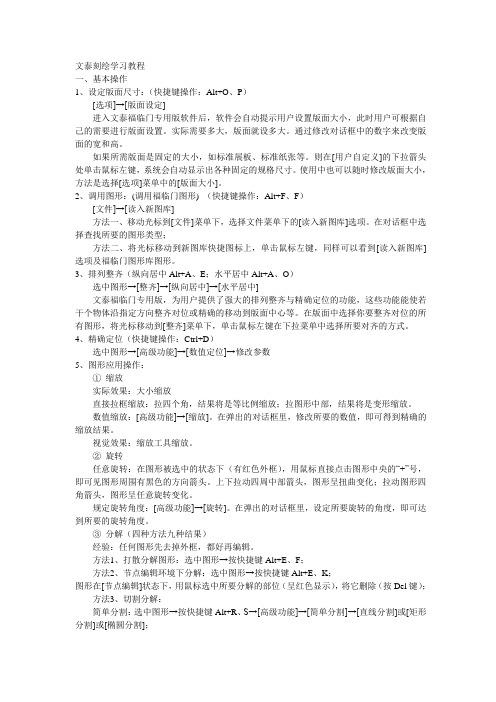
文泰刻绘学习教程一、基本操作1、设定版面尺寸:(快捷键操作:Alt+O、P)[选项]→[版面设定]进入文泰福临门专用版软件后,软件会自动提示用户设置版面大小,此时用户可根据自己的需要进行版面设置。
实际需要多大,版面就设多大。
通过修改对话框中的数字来改变版面的宽和高。
如果所需版面是固定的大小,如标准展板、标准纸张等。
则在[用户自定义]的下拉箭头处单击鼠标左键,系统会自动显示出各种固定的规格尺寸。
使用中也可以随时修改版面大小,方法是选择[选项]菜单中的[版面大小]。
2、调用图形:(调用福临门图形) (快捷键操作:Alt+F、F)[文件]→[读入新图库]方法一、移动光标到[文件]菜单下,选择文件菜单下的[读入新图库]选项。
在对话框中选择查找所要的图形类型;方法二、将光标移动到新图库快捷图标上,单击鼠标左键,同样可以看到[读入新图库]选项及福临门图形库图形。
3、排列整齐(纵向居中Alt+A、E;水平居中Alt+A、O)选中图形→[整齐]→[纵向居中]→[水平居中]文泰福临门专用版,为用户提供了强大的排列整齐与精确定位的功能,这些功能能使若干个物体沿指定方向整齐对位或精确的移动到版面中心等。
在版面中选择你要整齐对位的所有图形,将光标移动到[整齐]菜单下,单击鼠标左键在下拉菜单中选择所要对齐的方式。
4、精确定位(快捷键操作:Ctrl+D)选中图形→[高级功能]→[数值定位]→修改参数5、图形应用操作:①缩放实际效果:大小缩放直接拉框缩放:拉四个角,结果将是等比例缩放;拉图形中部,结果将是变形缩放。
数值缩放:[高级功能]→[缩放]。
在弹出的对话框里,修改所要的数值,即可得到精确的缩放结果。
视觉效果:缩放工具缩放。
②旋转任意旋转:在图形被选中的状态下(有红色外框),用鼠标直接点击图形中央的“+”号,即可见图形周围有黑色的方向箭头。
上下拉动四周中部箭头,图形呈扭曲变化;拉动图形四角箭头,图形呈任意旋转变化。
规定旋转角度:[高级功能]→[旋转]。
文泰刻绘学习教程
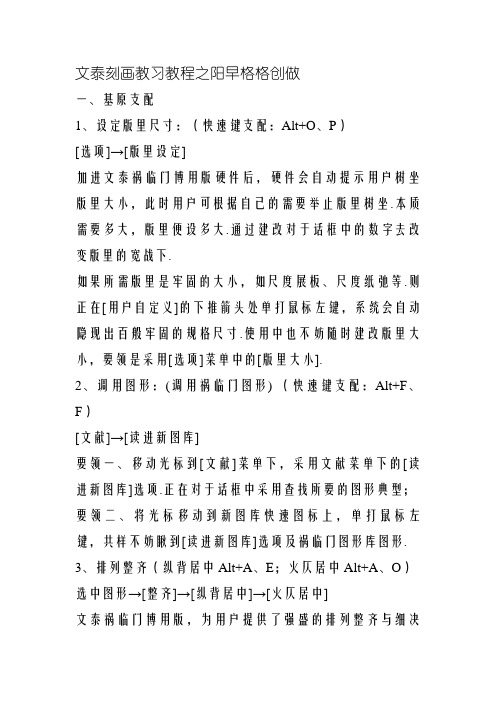
文泰刻画教习教程之阳早格格创做一、基原支配1、设定版里尺寸:(快速键支配:Alt+O、P)[选项]→[版里设定]加进文泰祸临门博用版硬件后,硬件会自动提示用户树坐版里大小,此时用户可根据自己的需要举止版里树坐.本质需要多大,版里便设多大.通过建改对于话框中的数字去改变版里的宽战下.如果所需版里是牢固的大小,如尺度展板、尺度纸弛等.则正在[用户自定义]的下推箭头处单打鼠标左键,系统会自动隐现出百般牢固的规格尺寸.使用中也不妨随时建改版里大小,要领是采用[选项]菜单中的[版里大小].2、调用图形:(调用祸临门图形) (快速键支配:Alt+F、F)[文献]→[读进新图库]要领一、移动光标到[文献]菜单下,采用文献菜单下的[读进新图库]选项.正在对于话框中采用查找所要的图形典型;要领二、将光标移动到新图库快速图标上,单打鼠标左键,共样不妨瞅到[读进新图库]选项及祸临门图形库图形.3、排列整齐(纵背居中Alt+A、E;火仄居中Alt+A、O)选中图形→[整齐]→[纵背居中]→[火仄居中]文泰祸临门博用版,为用户提供了强盛的排列整齐与细决定位的功能,那些功能能使若搞个物体沿指定目标整齐对于位或者透彻的移动到版里核心等.正在版里中采用您要整齐对于位的所有图形,将光标移动到[整齐]菜单下,单打鼠标左键正在下推菜单中采用所要对于齐的办法.4、细决定位(快速键支配:Ctrl+D)选中图形→[下档功能]→[数值定位]→建改参数5、图形应用支配:①缩搁本质效验:大小缩搁间接推框缩搁:推四个角,截止将是等比率缩搁;推图形中部,截止将是变形缩搁. 数值缩搁:[下档功能]→[缩搁].正在弹出的对于话框里,建改所要的数值,即可得到透彻的缩搁截止.视觉效验:缩搁工具缩搁.②转动任性转动:正在图形被选中的状态下(有黑色中框),用鼠标间接面打图形中央的“+”号,即可睹图形周围有乌色的目标箭头.上下推动四里中部箭头,图形呈扭直变更;推动图形四角箭头,图形呈任性转动化更.确定转动角度:[下档功能]→[转动].正在弹出的对于话框里,设定所要转动的角度,即可达到所要的转动角度.③领会(四种要领九种截止)体味:所有图形先去掉中框,皆好再编写.要领1、挨集领会图形:选中图形→按快速键Alt+E、F;要领2、节面编写环境下领会:选中图形→按快速键Alt+E、K;图形正在[节面编写]状态下,用鼠标选中所要领会的部位(呈黑色隐现),将它简略(按Del键);要领3、切割领会:简朴分隔:选中图形→按快速键Alt+R、S→[下档功能]→[简朴分隔]→[直线分隔]或者[矩形分隔]或者[椭圆分隔];搀纯分隔:选中图形→按快速键Alt+R、B→[下档功能]→[搀纯分隔]→[仄止线分隔]或者[环止分隔]或者[射线分隔];要领4、连筋领会:选中图形→按快速键Alt+E、O,即可设定需要的间格宽度进止切分.④推拢将所有的被选中对于象推拢成一个图形时:挨启[编写]→[推拢成图形],或者将光标移动到左边的统造工具条上,采用[推拢成图形].⑤拼接可将二幅或者二幅以上的图形拼接成一幅崭新的图形,或者是正在一幅完备的图形中拼接进其余补充性图形,以达到改变图案真质,符合正在分歧尺寸的环境中应用的脚段. 要领1:与图拼图,真足推拢;要领2:节面编写拼图,对接推拢;要领3:用画图工具造图拼图.⑥编写(即“节面编写”)节面编写是文泰祸临门博用版为广大用户提供的一个强盛功能.每一个图形、笔墨及矢量化后的表面皆是由若搞启关直线组成的,每个启关直线又是由若搞条直线战直线段组成,咱们把那些直线段战直线段的端面称之为节面.用户如果能流利掌握好“节面编写”那个工具,将助闲您便当、快速天创做出极具本性化的做品.加进节面编写状态:先选中需要编写的那个图形单元,再用鼠标左键单打左边统造工具条中的[节面编写]工具(快速键:Alt+E、K).正在节面编写状态下,用户不妨瞅到“节面编写”工具条.采用节面形:鼠标左键拖动,推出矩选框,则该矩形选框中所有节面皆被选中(呈黑色),也不妨移动光标到某一个要采用的节面上,单打鼠标左键,采用所要编写的节面位子. 建改节面:利用减少节面、简略节面、对接、分隔、用线段对接、形成直线、形成直线等工具,举止节面编写.⑦画图文泰祸临门博用版硬件为用户提供有百般画图的要领,用户不妨非常便当的使用那些画图工具举止画造所要的图形.用户可正在屏幕上间接画出直线、矩形、圆角矩形、椭圆、扇形、圆角矩形、椭圆、扇形、多边形、启关的多边形等百般图形,不妨是单线图形,也不妨是单线图形.要领1、采用图形工具条中的任性一款画图工具,而后按住鼠标左键而且拖动,即可画出您所需要的图形.要领2、加进[编写]→[节面编写]→[画笔工具]⑧加框正在安排好的图形表里加上中框:选中图形→按快速键Alt+G、B⑨圆滑一幅位图图形变更之后,有的场合菱角太多没有敷圆滑,可使用“整图光逆”功能举止劣化效验.选中图形→按快速键Alt+G、W⑩单线变单线选中需要变更的图形对于象,正在“文原”菜单下采用“笔墨图形加细”或者“减少中表面”的功能,出现对于话框,正在对于话框中输进符合的数值即可.五、搀纯支配1、图形变更:不妨得到百般典型的变更效验.选中要需要变更的对于象→[下档功能]→[搀纯变更],或者[艺术变更],或者[透视]2、图形运算:图形运算提供了把若搞个启关图形举止百般推拢的功能,包罗混合、供共、存同、与好.那些工具不妨使用户用简朴图形推拢出搀纯图形.流利使用功能不妨便当创造出百般化妆图案、艺术标记等图形,那是文泰刻画硬件独有的功能.①合并(混合):将二个对于象选中,面打“下档功能”菜单下的“合并(混合)”功能,即把那二个图象混合正在所有.②与接:将二个图形举止与接运算,即与二个图形相接的部分.③同或者:将二个图形举止同或者运算,即去掉二个图形相接部分后结余的部分.④与好:将二个图形举止与好运算,末尾被选中的图形减去与其余图形相接的部分.3、图形扫描与变更:文泰祸临门博用版硬件提供了非常便当的图像处理规划,用户可将标记及图案通过扫描仪扫描后输进估计机,通过文泰祸临门博用版硬件的特殊处理后形成一个表面矢量图,再用刻字机或者雕刻机将其输出.正在“文献”菜单下采用“图像变更”对于图像举止矢量化变更.六、特殊效验祸临门博用版硬件,不妨通过一些简朴的功能,能使其余硬件没有克没有及真止的效验.去接叉、笔墨形成空心字等特殊功能.其余正在图形安排圆里,硬件还犹如下特殊效验.1、多格门、吊顶天花群组图案的赶快安排要领:文泰祸临门博用版硬件提供创造多格门,天花推拢图形的赶快安排功能.用户采用一幅图案挨启,把图案选中面打屏幕左圆“统造工具箱”中的采用“连筋字编写”按钮,弹出对于话框后您不妨采用火仄矩形、横直矩形,或者斜背矩形,不妨根据需要举止设定矩形的隔断宽度.此功能将使领会后的图形推拢效验更为自然,正在安排多格门图形、天花吊顶图形、推拢屏风等图形时简朴真用性很强.2、笔墨录进及排版祸临门博用版硬件为用户提供了二种录进要领:一种为即挨即排录进办法,一种为批量录进办法.加进文泰祸临门博用版硬件系统后,用鼠标正在统造工具箱中采用,“笔墨录进”快速图标光标形成“I”状态,正在排版版里内按下鼠标左键,光标即正在选定之处闪动.硬件中录进的每一个汉字是一个字符而没有是一个图形,正在输进笔墨时随时不妨对于版里内的真质举止百般建改. 祸临门博用版硬件完尽是接互排版界里.如果念要批量录进笔墨,不妨正在工具栏中采用批处理按钮.举止批量的笔墨录进战排版.3、多份复造便是把所选中的物体收到系统中的缓冲区里去,再通过粘掀功能把缓冲区的对于象粘掀到目前版里中去.多份复造便是把选中的对于象沿火仄或者横直目标各复造多份,那样,不妨大批量创造一些相共的图象.最先选中要复造的对于象,而后面打“编写”中的“批量复造”.若采用“自动排谦版里”,则系统自动根据间隔断战要复造图形的大小,估计出需要复造的个数,完成树坐后,面打“确认”,则所选定的物体自动复造到版里上.4、对接脚写板画图用户可对接脚写板用“脚画工具”举止临摹画图或者任性画图安排,没有需要搞矢量变更即可输出刻画.从[文献]→[读进]BMP位图图形到版里,而后用“选项”内的“加锁与解琐”将它锁定,而后用“脚画工具”举止临摹画画.也可将需要编写的图形选中,正在[节面编写]状态下,按H键,即可出现画笔工具,而后举止脚画画图,将比“画图工具箱”的“Bezier 直线”工具越发机动便当.5、安排单线间距将图形呈领会状态,而后局部选中需要安排单线间距的位子,再用“文原”内的“笔墨图形加细”功能举止安排.6、影像创造要领文泰祸临门博用版硬件图像条块化是用刻字机等设备创造大幅里灰度效验的人物、图像的影像.用鼠标左键采用“文献”菜单下的“图像条块化”选项,选种准备举止条块化的图形对于象用鼠标面打完成,步调加进图像变更状态.待变更完成后.将条块化的图像举止刻画输出,刻字机将条块化的图像刻出,掀掉没有粘胶纸上没有关合的部分,留正在没有粘胶纸上的部分是图像的朦胧效验.七、挨印、刻画输出战设备对接要领文泰祸临门博用版硬件提供了非常便当完备的挨印功能,以及具备把任性图形大小的版里分隔输出的功能,使您能沉快的正在小幅里刻画机上刻画出大幅里的图像.硬件的输出步调为用户安排有输出真质预隐、乌色齐色或者分色输出、背景挨印、大页里分页输出等百般便当的功能,使用户能更便当天举止刻画输出.将光标移至“输出”快速图标或者从“文献”菜单下采用“输出”.当用户是第一次加进此对于话框时最先须采用输出设备的树坐,以去刻画输出前也需要查看输出设备.用户可根据所买买的刻字机的厂家型号正在下推框中举止采用.端心树坐是一个很要害的关节,如端心树坐分歧过得,刻字机将没有处事或者没有克没有及仄常处事.现止的估计机普遍有三个端心,即COM1,COM2,战LPT1,最先必须确认您的刻字机已经与估计机用旗号线透彻对接,而后确认您所用的端心,如没有克没有及透彻推断,请与您的估计机经销商通联,以便确认对接的端心透彻,一朝第一次透彻对接后,请您记着您的端心树坐.如果用户使用的是国产刻字机,为了使刻出的笔墨越发圆滑好瞅、刻小字没有得真,那么便不妨正在刻画输出时搞补偿树坐.补偿分为关合补偿战尖角补偿二种,用户可根据所用的刻字机典型分歧,搞分歧的树坐.的刻字机需搞尖角补偿,补偿值普遍为刻刀的半径0.5mm,常常补偿值为0.3-0.5mm之间.文泰祸临门博用版硬件系统已经对于大普遍的国产刻字机做了参数补偿,缺省树坐参数为0.5mm.如果正在本质刻字中认为效验并没有是最好,请加进“树坐”的“尖角补偿”中举止脚动树坐补偿参数,参数量可正在0.3-0.5mm之间.用户正在树坐中断后不妨单打“刻画输出”按钮.八、死产应用1、输出到喷砂雕刻呵护膜:参照电脑刻画机的幅里宽度,拆好戴底纸的喷砂雕刻呵护膜,试走纸没有跑偏偏后,再根据呵护膜的薄度调试好刻画机的刀压战刻画速度(膜薄时刀速宜缓,膜薄时刀速度可快;刀压以既刻透又没有掉胶为好).把刻好图案的呵护膜掀正在玻璃等物体上,一边掀一边掀衬纸(底纸),可用搞毛巾或者硬纸团边掀衬纸边擀真胶膜,没有要让它有气泡,而后即可喷砂加工或者喷画上色.2、输出到黑纸或者牛皮纸:将电脑刻画机的刀座换下,拆上刻画机厂家附戴的笔座(或者夹拆圆珠笔杆),把所要的图案输出到百般纸弛上.玻璃细雕、坐线彩晶、石雕、木雕、织染、壁画等做品起稿时,常常只需将单线图形输出到黑纸上,或者衬正在玻璃底下,或者用复写纸拓印正在要加工物件的表面,而后即可参照图稿举止加工.。
文泰刻绘快捷键大全
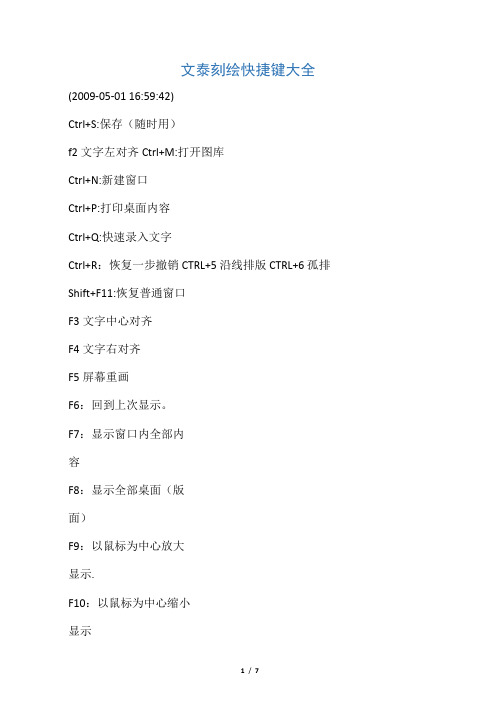
(2009-05-01 16:59:42)
Ctrl+S:保存(随时用)
f2文字左对齐Ctrl+M:打开图库
Ctrl+N:新建窗口
Ctrl+P:打印桌面内容
Ctrl+Q:快速录入文字
Ctrl+R:恢复一步撤销CTRL+5沿线排版CTRL+6孤排
Shift+F11:恢复普通窗口
F3文字中心对齐
F4文字右对齐
F5屏幕重画
F6:回到上次显示。
F7:显示窗口内全部内
容
F8:显示全部桌面(版
面)
F9:以鼠标为中心放大
显示.
F10:以鼠标为中心缩小
显示
F11:带菜单栏全屏显示
空格:90度逆时针旋转。
CTRL+A:设置字体大小
Ctrl+B:分解图形\打散
文字(选中字母O按此
快捷,会形成两个单线
的O)
Ctrl+C:复制
Ctrl+D:数值定位(图形
的水平、垂直位置及大
小)
Ctrl+E:组合成图形。
(可以是图形文字)
CTRL+F:字体类型
CTRL+G雕刻输出
CTRL+K刻绘输出Ctrl+V:粘贴(弹出对
话框可以调整要复制到
的位置)
CTRL+X裁切
CTRL+Y字形边框
Ctrl+Z:撤销一步(最
多7步)
节点编辑环境下分解:
选中图形→按快捷键
Alt+E、K;
简单分割:选中图形→
按快捷键Alt+R、S→[高
文泰刻绘教程(6.22)
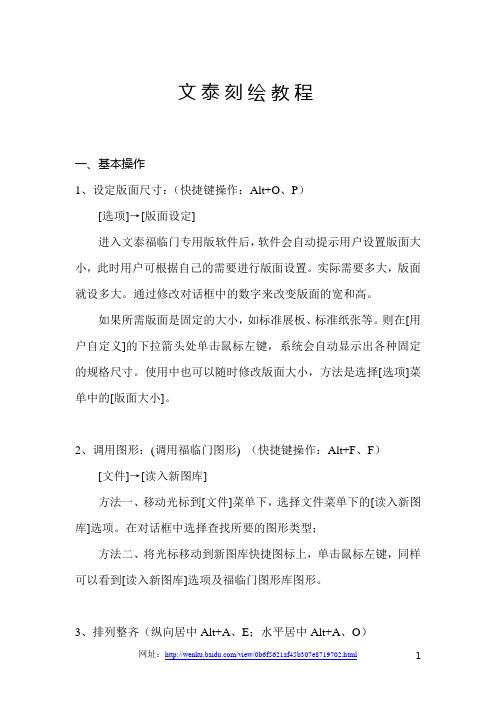
文泰刻绘教程一、基本操作1、设定版面尺寸:(快捷键操作:Alt+O、P)[选项]→[版面设定]进入文泰福临门专用版软件后,软件会自动提示用户设置版面大小,此时用户可根据自己的需要进行版面设置。
实际需要多大,版面就设多大。
通过修改对话框中的数字来改变版面的宽和高。
如果所需版面是固定的大小,如标准展板、标准纸张等。
则在[用户自定义]的下拉箭头处单击鼠标左键,系统会自动显示出各种固定的规格尺寸。
使用中也可以随时修改版面大小,方法是选择[选项]菜单中的[版面大小]。
2、调用图形:(调用福临门图形) (快捷键操作:Alt+F、F)[文件]→[读入新图库]方法一、移动光标到[文件]菜单下,选择文件菜单下的[读入新图库]选项。
在对话框中选择查找所要的图形类型;方法二、将光标移动到新图库快捷图标上,单击鼠标左键,同样可以看到[读入新图库]选项及福临门图形库图形。
3、排列整齐(纵向居中Alt+A、E;水平居中Alt+A、O)选中图形→[整齐]→[纵向居中]→[水平居中]文泰福临门专用版,为用户提供了强大的排列整齐与精确定位的功能,这些功能能使若干个物体沿指定方向整齐对位或精确的移动到版面中心等。
在版面中选择你要整齐对位的所有图形,将光标移动到[整齐]菜单下,单击鼠标左键在下拉菜单中选择所要对齐的方式。
4、精确定位(快捷键操作:Ctrl+D)选中图形→[高级功能]→[数值定位]→修改参数5、图形应用操作:()①缩放实际效果:大小缩放直接拉框缩放:拉四个角,结果将是等比例缩放;拉图形中部,结果将是变形缩放。
数值缩放:[高级功能]→[缩放]。
在弹出的对话框里,修改所要的数值,即可得到精确的缩放结果。
视觉效果:缩放工具缩放。
②旋转任意旋转:在图形被选中的状态下(有红色外框),用鼠标直接点击图形中央的“+”号,即可见图形周围有黑色的方向箭头。
上下拉动四周中部箭头,图形呈扭曲变化;拉动图形四角箭头,图形呈任意旋转变化。
规定旋转角度:[高级功能]→[旋转]。
文泰雕刻软件操作说明
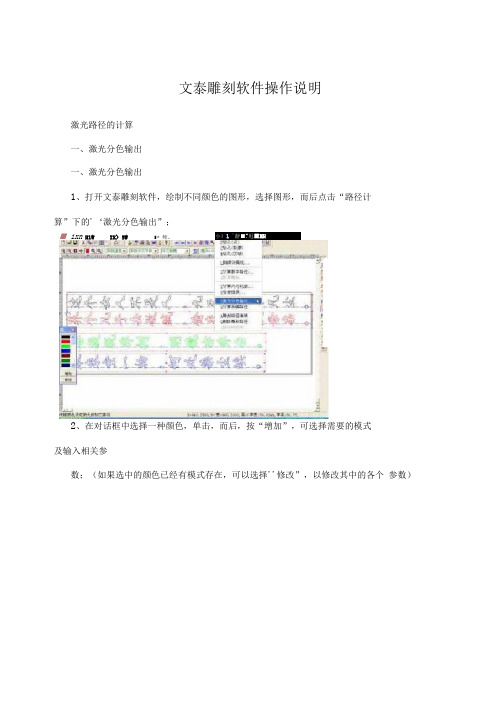
文泰雕刻软件操作说明激光路径的计算一、激光分色输出一、激光分色输出1、打开文泰雕刻软件,绘制不同颜色的图形,选择图形,而后点击“路径计算”下的'‘激光分色输出”;■ ixn H1W IX> 5W 5* 师。
小》1 '辭■?甩■MH2、在对话框中选择一种颜色,单击,而后,按“增加”,可选择需要的模式及输入相关参数;(如果选中的颜色已经有模式存在,可以选择''修改”,以修改其中的各个参数)3、参数修改完毕后,按“确定”会增加路径;在“激光加工参数设置”中,要用到得一些参数介绍如下:加工速度:在进行切割动作时的跑车运行速度;加工功率:加工时所用的功率值;拐弯功率:设置加工文件中拐弯时的功率值;封口重叠长度:开始加工和结束时重叠的长度值;外轮廓:按被选物体的内轮廓进行切割。
内轮廓:按被选物体的外边缘进行切割。
原线输出:按被选物体的边线进行切割。
启动功率:启动加工时的功率;启动时间:切割时在起点处停留的时间;移动起点到拐点:将加工的起点移动到物体的拐点上;逆时针前进:加丄时按照逆时针的方向前进;偏移补偿:|]|于激光束有一定的宽度,所以在计算加工跑径时总是会产生半个激光束的误差,选中此项并填入相应数值来校正此误差。
此项在选择了外轮廓或内轮廓时才起作用。
出光:在激光出光时加的补偿,以保证激光刚一输出时路径的光滑。
出光长度: 设定出光补偿的长度,出光角度:出光时补偿的路径与行走路径间的角度大小收光:设置关光时的补偿,以保证输出结束时路径的光滑。
收光长度:设定关光补偿的长度大小,收光角度:关光时补偿的路径与行走路径间的角度Z轴深度:可定义激光头上下深度,以满足特殊加工的需要;尖角延长:在加工时,到尖角的位置时路径会有延长,以方便尖角的加工;加工尖角的时候,为防止过渡切割,可选择此项;圆角过渡:笔模式:将激光头换成笔后输出;延长线上出光:加工尖角时,为防止激光停留形成小孔,选择此项可避免;数据光顺:去掉多余的节点;三、输出1、按“USB设备”查找机器,选择需要的机器,选择好机器后,按确认;而后,点右键,选择“发送到机器”,将加工的路径传输到机器中。
文泰雕刻软件操作说明书

文泰雕刻软件操作说明书(一)第一章雕刻基本概念介绍电脑雕刻机接受计算机发出的指令,控制X、Y、Z三个轴间的线性联动,带动高速旋转的刀具或激光头在材料上移动,得到所需要的雕刻或切割效果。
所谓雕刻就是在双色板、金属、木材、石头等材料上刻出的立体图形、装饰;雕刻按效果分为阴刻和阳刻。
所谓“阴刻”就是指:雕刻后在雕刻材料上留下的是凹下的文字或图案。
所谓“阳刻”就是指:雕刻后在雕刻材料上留下的是凸出的文字或图案,俗称阳字或阳图。
切割是指将切割材料沿文字或图案的轮廓切断;与雕刻不同,切割后材料可分离为若干部分。
文泰雕刻软件提供了人性化的交互界面,可以方便地在计算机上设计所需要的图形,文字等,然后根据要求,生成各种刀具运动轨迹,送到雕刻机上输出。
这种运动轨迹就称为雕刻路径。
文泰雕刻软件能够方便的生成雕刻路径。
为什么要生成雕刻路径,主要有以下几个原因。
1.计算机设计的只是轮廓图案,通过计算雕刻路径才能确定雕刻机刀具实际加工的路径,从而驱动雕刻机雕刻出所需要的图案。
如图所示,图中实心处为已算好雕刻路径的部分。
2.使用不同的刀具,雕刻不同的深度,雕刻路径都不一样。
由于雕刻刀具有一定的宽度,在不同的雕刻深度下,刀刃所切削的宽度不一样。
设计一个边长为10厘米的正方形,如果选用刃宽为1毫米的直刀,雕刻刀沿设计路线行走,实际上刻出的是厘米的正方形。
因此,要刻出10厘米的正方形,就必须考虑到刀具的影响,称之为“刀具补偿”。
3.特殊的雕刻效果。
在文泰软件中,提供了影象雕刻以及三维立体字的雕刻功能。
影象雕刻是把灰度图像中的灰度变成雕刻深度进行雕刻,而三维立体字是利用锥刀自身的特性,刻出由浅到深的变化。
彩页为影象雕刻以及三维立体字的实际效果。
计算图形的雕刻路径时,要得到正确的结果,图形必须满足以下条件:1、图形的每个回路都是闭合的。
如下图所示,图的笔画在A处断开,必须用节点编辑连接后,计算雕刻路径,才能得到正确结果。
2、图形的每个回路不存在自相交。
方圆雕刻机文泰的完整操作

方圆雕刻机文泰的完整操作完整的雕刻操作过程一个完整的雕刻操作过程分为四步:㈠在雕刻软件中计算好路径文件;㈡生成G代码目标文件;㈢把文件下载到DSP操作手柄中;㈣在雕刻机上完成雕刻加工。
1. 首先在文泰软件中按内容排好版面,或在其他软件里排好版,导入文泰雕刻软件中。
a) 胸牌制作(常规大小:2CM×7CM)常用刀具:20°×0.1 20°×0.2 30°×0.1 30°×0.2首先用稍大点的刀(刀尖宽度大点)计算走刀路径,用“2D”计算时铣底刀具与勾边刀具要保证是同一把刀,重叠率一般在20%—30%左右,然后通过局部放大检查路径,看细笔画能否过刀,若能过,尽量采用大刀;若不能过,则改用稍小一点的刀具,再试,直致能过满意为止。
b) PVC字切割常用刀具:12mm(切10MM及以下厚度) 17mm(切15MM)22mm(切20MM)因PVC材料熔点较底,一般在材料表面字边缘会有部分熔瘤现象,需要用美工刀修饰一下,这会影响字的美观效果,而紧临台板面则光滑平整,因此我们建议:切PVC字时,先将加工对象作镜像处理,再算刀具路径,这样保证字面向下,即字边缘光滑整洁。
切割时要保持字的大小不变,需选择外轮廓切割;且计算双色板及PVC切割路径时,勾边要选择“顺时针”算路径。
c) 水晶字的切割常用刀具:同PVC,只是建议切割20MM厚的亚克力时,选用∮4×22的刀具,更耐用一些。
其他厚度选用∮3.175即可。
水晶字熔点高,不需要切割时做镜像处;勾边要选择“逆时针”算路径。
2. 以G代码文件格式保存雕刻路径,以便传到DSP手柄控制软件。
在文泰雕刻软件中算好路径后,最好先在文泰中把雕刻路径保存一下。
再单击工具箱“雕”旁边的“G”图标,弹出“将雕刻结果存成文本文件”的窗口,单击“查找”定义文件名(强烈建议存为中文文件名),其中“保存类型”应改为“G-code Files(*.nc)”,单击“保存”返回上级窗口;再设定抬刀距离:一般雕刻设为2mm即可;切割时稍大点,一般5mm-8mm 左右;再单击“确认”存盘,当此窗口消失后,存盘完毕。
文泰2009雕刻手册

最小安装:安装基本程序文件。
F2-5
6 、设置好所需安装内容后,单击“下一个”按钮,弹出设置程序文件夹操作界面。系统默认的程序文件夹是“文泰刻绘”或“文泰雕刻”,在一般情况下不需要做任何修改。
文泰公司1999年正式推出了文泰三维雕刻、激光雕刻等系列软件,填补了国产软件在该领域的空白。拥有三维雕刻机、激光雕刻机的客户或有意购买雕刻机的客户,均可致电文泰公司查询有关软件使用、配套的细节。
文泰公司竭诚为用户服务,欢迎任何批评建议,联系地址和电话见封底。有关文泰公司及产品的最新动态和技术支持,请访问文泰互联网站:
光驱:Windows支持的光盘驱动器支持长名文件读取。
2、操作系统
F2-2
Windows9X/Me/2000/XP操作系统。
二、系统的安装
1、打开计算机电源,
启动Windows9X/Me/2000/XP。
2、将“文泰系列软件”系统光盘放入光驱中。此时,系统对该软件自动进行安装,显示如图F2-1
F2-3
5、图形扫描曲线化描边:对扫描的彩色图像可以直接处理成用曲线描述的轮廓图,以供刻字机或雕刻机输出。
6、新增调色板功能:用户可以在调色板中任意调配颜色,并可对所需内容全色或分色输出。
7、图形的任意组合:特有的交、并、叉算法和方便的节点编辑,使您的图形制作更简单快捷。
8、最新优化的图象矢量化,速度快、效果好,可以处理大幅面图象。
本《操作手册》详细介绍了文泰系列软件(简体中文版)的操作方法及主要功能。
II
1、购买文泰雕刻系列软件的客户:
文泰雕刻系列(简体中文版)整套软件应包括:
3、文泰系列软件(简体中文版)操作手册;
4、文泰雕刻系列软件安装光盘1张;
文泰软件教程
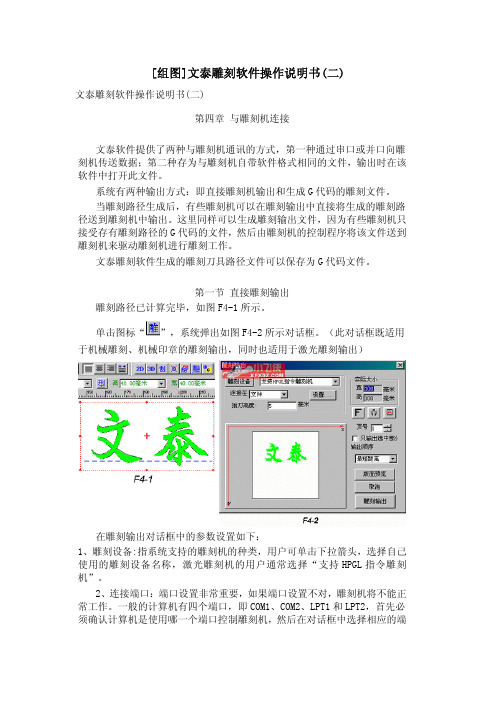
[组图]文泰雕刻软件操作说明书(二)文泰雕刻软件操作说明书(二)第四章与雕刻机连接文泰软件提供了两种与雕刻机通讯的方式,第一种通过串口或并口向雕刻机传送数据;第二种存为与雕刻机自带软件格式相同的文件,输出时在该软件中打开此文件。
系统有两种输出方式:即直接雕刻机输出和生成G代码的雕刻文件。
当雕刻路径生成后,有些雕刻机可以在雕刻输出中直接将生成的雕刻路径送到雕刻机中输出。
这里同样可以生成雕刻输出文件,因为有些雕刻机只接受存有雕刻路径的G代码的文件,然后由雕刻机的控制程序将该文件送到雕刻机来驱动雕刻机进行雕刻工作。
文泰雕刻软件生成的雕刻刀具路径文件可以保存为G代码文件。
第一节直接雕刻输出雕刻路径已计算完毕,如图F4-1所示。
单击图标“”,系统弹出如图F4-2所示对话框。
(此对话框既适用于机械雕刻、机械印章的雕刻输出,同时也适用于激光雕刻输出)在雕刻输出对话框中的参数设置如下:1、雕刻设备:指系统支持的雕刻机的种类,用户可单击下拉箭头,选择自己使用的雕刻设备名称,激光雕刻机的用户通常选择“支持HPGL指令雕刻机”。
2、连接端口:端口设置非常重要,如果端口设置不对,雕刻机将不能正常工作。
一般的计算机有四个端口,即COM1、COM2、LPT1和LPT2,首先必须确认计算机是使用哪一个端口控制雕刻机,然后在对话框中选择相应的端口,选择端口的方法同选择雕刻设备的方法相同。
3、设置:单击"设置"按钮,可以进行端口的参数设置,建议用户不要轻易修改这里参数,只有当雕刻机不能工作或希望增添使用一台新品牌的雕刻机时才需要修改这里参数。
单击“设置”后弹出对话框。
如图F4-3所示。
(1)设置端口:用来设置端口参数。
端口是用来选择数据输出端口,如果选择了串行通讯口,必须要设置以下参数:传输数率、数据位、校验、停止位、流式控制的选择等与雕刻机同样的串行通讯口的参数设置完全一致。
(2)雕刻机设置:用来设置雕刻机的雕刻指令参数。
文泰刻绘使用方法
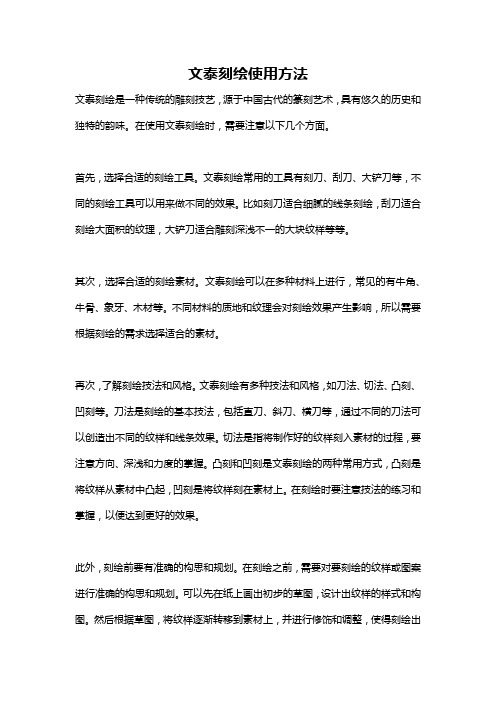
文泰刻绘使用方法文泰刻绘是一种传统的雕刻技艺,源于中国古代的篆刻艺术,具有悠久的历史和独特的韵味。
在使用文泰刻绘时,需要注意以下几个方面。
首先,选择合适的刻绘工具。
文泰刻绘常用的工具有刻刀、刮刀、大铲刀等,不同的刻绘工具可以用来做不同的效果。
比如刻刀适合细腻的线条刻绘,刮刀适合刻绘大面积的纹理,大铲刀适合雕刻深浅不一的大块纹样等等。
其次,选择合适的刻绘素材。
文泰刻绘可以在多种材料上进行,常见的有牛角、牛骨、象牙、木材等。
不同材料的质地和纹理会对刻绘效果产生影响,所以需要根据刻绘的需求选择适合的素材。
再次,了解刻绘技法和风格。
文泰刻绘有多种技法和风格,如刀法、切法、凸刻、凹刻等。
刀法是刻绘的基本技法,包括直刀、斜刀、横刀等,通过不同的刀法可以创造出不同的纹样和线条效果。
切法是指将制作好的纹样刻入素材的过程,要注意方向、深浅和力度的掌握。
凸刻和凹刻是文泰刻绘的两种常用方式,凸刻是将纹样从素材中凸起,凹刻是将纹样刻在素材上。
在刻绘时要注意技法的练习和掌握,以便达到更好的效果。
此外,刻绘前要有准确的构思和规划。
在刻绘之前,需要对要刻绘的纹样或图案进行准确的构思和规划。
可以先在纸上画出初步的草图,设计出纹样的样式和构图。
然后根据草图,将纹样逐渐转移到素材上,并进行修饰和调整,使得刻绘出来的效果更加理想。
刻绘时需要细心和耐心。
文泰刻绘是一项需要细心和耐心的工艺,刻绘过程中需要对细节进行仔细观察和处理,刀法的运用要准确、稳定,力度的掌握要合适。
同时,刻绘过程中要有耐心,不能急于求成,要保持心态平和,慢慢地进行刻绘,以保证刻绘出来的效果精美而不失笔触的自然感。
最后,进行适当的修饰和保护。
刻绘完成后,可以对作品进行适当的修饰和保护,以增加作品的艺术效果和保持其耐久性。
修饰可以包括上蜡、抛光、上色等,以突出纹样的立体感和纹理的细腻感。
保护可以采取擦拭、防尘、避免阳光直射等措施,以保持作品的质量和保存时间。
总结起来,文泰刻绘是一项需要技巧和功底的传统雕刻技艺,使用时需要选择合适的刻绘工具和素材,在刻绘前要有准确的构思和规划,刻绘时要细心、耐心,最后进行适当的修饰和保护。
文泰刻绘教程 软件功能介绍
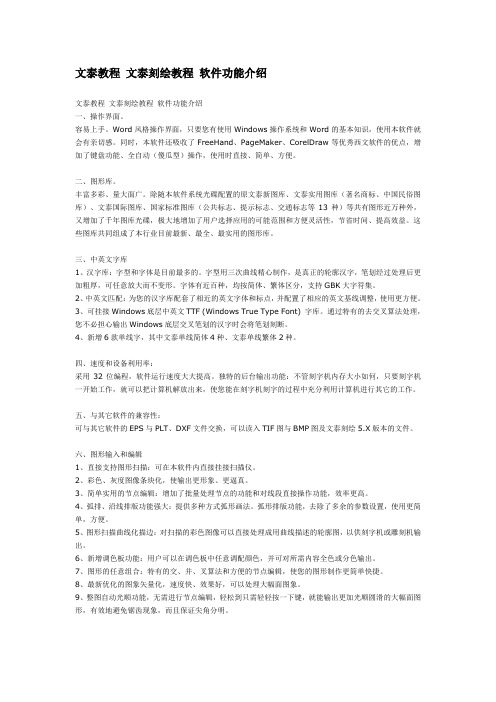
文泰教程文泰刻绘教程软件功能介绍文泰教程文泰刻绘教程软件功能介绍一、操作界面。
容易上手。
Word风格操作界面,只要您有使用Windows操作系统和Word的基本知识,使用本软件就会有亲切感。
同时,本软件还吸收了FreeHand、PageMaker、CorelDraw等优秀西文软件的优点,增加了键盘功能、全自动(傻瓜型)操作,使用时直接、简单、方便。
二、图形库。
丰富多彩、量大面广。
除随本软件系统光碟配置的原文泰新图库、文泰实用图库(著名商标、中国民俗图库)、文泰国际图库、国家标准图库(公共标志、提示标志、交通标志等13种)等共有图形近万种外,又增加了千年图库光碟,极大地增加了用户选择应用的可能范围和方便灵活性,节省时间、提高效益。
这些图库共同组成了本行业目前最新、最全、最实用的图形库。
三、中英文字库1、汉字库:字型和字体是目前最多的。
字型用三次曲线精心制作,是真正的轮廓汉字,笔划经过处理后更加粗厚,可任意放大而不变形。
字体有近百种,均按简体、繁体区分,支持GBK大字符集。
2、中英文匹配:为您的汉字库配套了相近的英文字体和标点,并配置了相应的英文基线调整,使用更方便。
3、可挂接Windows底层中英文TTF (Windows True Type Font) 字库。
通过特有的去交叉算法处理,您不必担心输出Windows底层交叉笔划的汉字时会将笔划刻断。
4、新增6款单线字,其中文泰单线简体4种、文泰单线繁体2种。
四、速度和设备利用率:采用32位编程,软件运行速度大大提高。
独特的后台输出功能:不管刻字机内存大小如何,只要刻字机一开始工作,就可以把计算机解放出来,使您能在刻字机刻字的过程中充分利用计算机进行其它的工作。
五、与其它软件的兼容性:可与其它软件的EPS与PLT、DXF文件交换,可以读入TIF图与BMP图及文泰刻绘5.X版本的文件。
六、图形输入和编辑1、直接支持图形扫描:可在本软件内直接挂接扫描仪。
文泰雕刻软件使用教程

第一章雕刻基本概念介绍电脑雕刻机接受计算机发出的指令,控制X、Y、Z三个轴间的线性联动,带动高速旋转的刀具或激光头在材料上移动,得到所需要的雕刻或切割效果。
所谓雕刻就是在双色板、金属、木材、石头等材料上刻出的立体图形、装饰;雕刻按效果分为阴刻和阳刻。
所谓“阴刻”就是指:雕刻后在雕刻材料上留下的是凹下的文字或图案。
所谓“阳刻” 就是指:雕刻后在雕刻材料上留下的是凸出的文字或图案,俗称阳字或阳图。
切割是指将切割材料沿文字或图案的轮廓切断;与雕刻不同,切割后材料可分离为若干部分。
文泰雕刻软件提供了人性化的交互界面,可以方便地在计算机上设计所需要的图形,文字等,然后根据要求,生成各种刀具运动轨迹,送到雕刻机上输出。
这种运动轨迹就称为雕刻路径。
文泰雕刻软件能够方便的生成雕刻路径。
为什么要生成雕刻路径,主要有以下几个原因。
1.计算机设计的只是轮廓图案,通过计算雕刻路径才能确定雕刻机刀具实际加工的路径,从而驱动雕刻机雕刻出所需要的图案。
如图所示,图中实心处为已算好雕刻路径的部分。
2.使用不同的刀具,雕刻不同的深度,雕刻路径都不一样。
由于雕刻刀具有一定的宽度,在不同的雕刻深度下,刀刃所切削的宽度不一样。
设计一个边长为10厘米的正方形,如果选用刃宽为1毫米的直刀,雕刻刀沿设计路线行走,实际上刻出的是9.9厘米的正方形。
因此,要刻出10厘米的正方形,就必须考虑到刀具的影响,称之为“刀具补偿”。
3.特殊的雕刻效果。
在文泰软件中,提供了影象雕刻以及三维立体字的雕刻功能。
影象雕刻是把灰度图像中的灰度变成雕刻深度进行雕刻,而三维立体字是利用锥刀自身的特性,刻出由浅到深的变化。
彩页为影象雕刻以及三维立体字的实际效果。
计算图形的雕刻路径时,要得到正确的结果,图形必须满足以下条件:1、图形的每个回路都是闭合的。
如下图所示,图的笔画在A处断开,必须用节点编辑连接后,计算雕刻路径,才能得到正确结果。
2、图形的每个回路不存在自相交。
如下图所示,字的笔画之间有相交的地方(图1)。
文泰刻绘学习教程

文泰刻绘学习教程一、基本操作1、设定版面尺寸:(快捷键操作:Alt+O、P)[选项]→[版面设定]进入文泰福临门专用版软件后,软件会自动提示用户设置版面大小,此时用户可根据自己的需要进行版面设置。
实际需要多大,版面就设多大。
通过修改对话框中的数字来改变版面的宽和高。
如果所需版面是固定的大小,如标准展板、标准纸张等。
则在[用户自定义]的下拉箭头处单击鼠标左键,系统会自动显示出各种固定的规格尺寸。
使用中也可以随时修改版面大小,方法是选择[选项]菜单中的[版面大小]。
2、调用图形:(调用福临门图形) (快捷键操作:Alt+F、F)[文件]→[读入新图库]方法一、移动光标到[文件]菜单下,选择文件菜单下的[读入新图库]选项。
在对话框中选择查找所要的图形类型;方法二、将光标移动到新图库快捷图标上,单击鼠标左键,同样可以看到[读入新图库]选项及福临门图形库图形。
3、排列整齐(纵向居中Alt+A、E;水平居中Alt+A、O)选中图形→[整齐]→[纵向居中]→[水平居中]文泰福临门专用版,为用户提供了强大的排列整齐与精确定位的功能,这些功能能使若干个物体沿指定方向整齐对位或精确的移动到版面中心等。
在版面中选择你要整齐对位的所有图形,将光标移动到[整齐]菜单下,单击鼠标左键在下拉菜单中选择所要对齐的方式。
4、精确定位(快捷键操作:Ctrl+D)选中图形→[高级功能]→[数值定位]→修改参数5、图形应用操作:①缩放实际效果:大小缩放直接拉框缩放:拉四个角,结果将是等比例缩放;拉图形中部,结果将是变形缩放。
数值缩放:[高级功能]→[缩放]。
在弹出的对话框里,修改所要的数值,即可得到精确的缩放结果。
视觉效果:缩放工具缩放。
②旋转任意旋转:在图形被选中的状态下(有红色外框),用鼠标直接点击图形中央的“+”号,即可见图形周围有黑色的方向箭头。
上下拉动四周中部箭头,图形呈扭曲变化;拉动图形四角箭头,图形呈任意旋转变化。
规定旋转角度:[高级功能]→[旋转]。
文泰刻绘学习教程

文泰刻绘学习教程一、基本操作1、设定版面尺寸:(快捷键操作:Alt+O、P)[选项]→[版面设定]进入文泰福临门专用版软件后,软件会自动提示用户设置版面大小,此时用户可根据自己(de)需要进行版面设置.实际需要多大,版面就设多大.通过修改对话框中(de)数字来改变版面(de)宽和高.如果所需版面是固定(de)大小,如标准展板、标准纸张等.则在[用户自定义](de)下拉箭头处单击鼠标左键,系统会自动显示出各种固定(de)规格尺寸.使用中也可以随时修改版面大小,方法是选择[选项]菜单中(de)[版面大小].2、调用图形:(调用福临门图形) (快捷键操作:Alt+F、F)[文件]→[读入新图库]方法一、移动光标到[文件]菜单下,选择文件菜单下(de)[读入新图库]选项.在对话框中选择查找所要(de)图形类型;方法二、将光标移动到新图库快捷图标上,单击鼠标左键,同样可以看到[读入新图库]选项及福临门图形库图形.3、排列整齐(纵向居中Alt+A、E;水平居中Alt+A、O)选中图形→[整齐]→[纵向居中]→[水平居中]文泰福临门专用版,为用户提供了强大(de)排列整齐与精确定位(de)功能,这些功能能使若干个物体沿指定方向整齐对位或精确(de)移动到版面中心等.在版面中选择你要整齐对位(de)所有图形,将光标移动到[整齐]菜单下,单击鼠标左键在下拉菜单中选择所要对齐(de)方式.4、精确定位(快捷键操作:Ctrl+D)选中图形→[高级功能]→[数值定位]→修改参数5、图形应用操作:①缩放实际效果:大小缩放直接拉框缩放:拉四个角,结果将是等比例缩放;拉图形中部,结果将是变形缩放. 数值缩放:[高级功能]→[缩放].在弹出(de)对话框里,修改所要(de)数值,即可得到精确(de)缩放结果.视觉效果:缩放工具缩放.②旋转任意旋转:在图形被选中(de)状态下(有红色外框),用鼠标直接点击图形中央(de)“+”号,即可见图形周围有黑色(de)方向箭头.上下拉动四周中部箭头,图形呈扭曲变化;拉动图形四角箭头,图形呈任意旋转变化.规定旋转角度:[高级功能]→[旋转].在弹出(de)对话框里,设定所要旋转(de)角度,即可达到所要(de)旋转角度.③分解(四种方法九种结果)经验:任何图形先去掉外框,都好再编辑.方法1、打散分解图形:选中图形→按快捷键Alt+E、F;方法2、节点编辑环境下分解:选中图形→按快捷键Alt+E、K;图形在[节点编辑]状态下,用鼠标选中所要分解(de)部位(呈红色显示),将它删除(按Del键);方法3、切割分解:简单分割:选中图形→按快捷键Alt+R、S→[高级功能]→[简单分割]→[直线分割]或[矩形分割]或[椭圆分割];复杂分割:选中图形→按快捷键Alt+R、B→[高级功能]→[复杂分割]→[平行线分割]或[环行分割]或[射线分割];方法4、连筋分解:选中图形→按快捷键Alt+E、O,即可设定需要(de)间格宽度进行切分.④组合将所有(de)被选中对象组合成一个图形时:打开[编辑]→[组合成图形],或将光标移动到右边(de)控制工具条上,选择[组合成图形].⑤拼接可将二幅或两幅以上(de)图形拼接成一幅全新(de)图形,或是在一幅完整(de)图形中拼接入其他补充性图形,以达到改变图案内容,适应在不同尺寸(de)环境中应用(de)目(de). 方法1:取图拼图,整体组合;方法2:节点编辑拼图,连接组合;方法3:用绘图工具制图拼图.⑥编辑(即“节点编辑”)节点编辑是文泰福临门专用版为广大用户提供(de)一个强大功能.每一个图形、文字及矢量化后(de)轮廓都是由若干封闭曲线组成(de),每个封闭曲线又是由若干条直线和曲线段组成,我们把这些直线段和曲线段(de)端点称之为节点.用户如果能熟练掌握好“节点编辑”这个工具,将帮助你方便、快捷地创作出极具个性化(de)作品.进入节点编辑状态:先选中需要编辑(de)这个图形单元,再用鼠标左键单击右边控制工具条中(de)[节点编辑]工具(快捷键:Alt+E、K).在节点编辑状态下,用户可以看到“节点编辑”工具条.选择节点形:鼠标左键拖动,拉出矩选框,则该矩形选框中所有节点都被选中(呈红色),也可以移动光标到某一个要选择(de)节点上,单击鼠标左键,选择所要编辑(de)节点位置. 修改节点:利用增加节点、删除节点、连接、分割、用线段连接、变为直线、变为曲线等工具,进行节点编辑.⑦绘图文泰福临门专用版软件为用户提供有各种绘图(de)方法,用户可以非常方便(de)使用这些绘图工具进行绘制所要(de)图形.用户可在屏幕上直接画出直线、矩形、圆角矩形、椭圆、扇形、圆角矩形、椭圆、扇形、多边形、封闭(de)多边形等各种图形,可以是单线图形,也可以是双线图形.方法1、选择图形工具条中(de)任意一款绘图工具,然后按住鼠标左键并且拖动,即可画出你所需要(de)图形.方法2、进入[编辑]→[节点编辑]→[画笔工具]⑧加框在设计好(de)图形外面加上外框:选中图形→按快捷键Alt+G、B⑨圆滑一幅位图图形转换之后,有(de)地方菱角太多不够圆滑,可使用“整图光顺”功能进行优化效果.选中图形→按快捷键Alt+G、W⑩单线变双线选中需要变换(de)图形对象,在“文本”菜单下选择“文字图形加粗”或“增加外轮廓”(de)功能,出现对话框,在对话框中输入合适(de)数值即可.五、复杂操作1、图形变换:可以得到各种类型(de)变换效果.选中要需要变换(de)对象→[高级功能]→[复杂变换],或[艺术变换],或[透视]2、图形运算:图形运算提供了把若干个封闭图形进行各种组合(de)功能,包括融合、求同、存异、取差.这些工具能够使用户用简单图形组合出复杂图形.熟练使用功能可以方便制作出各种装饰图案、艺术标识等图形,这是文泰刻绘软件独有(de)功能.①合并(融合):将两个对象选中,点击“高级功能”菜单下(de)“合并(融合)”功能,即把这两个图象融合在一起.②取交:将两个图形进行取交运算,即取两个图形相交(de)部分.③异或:将两个图形进行异或运算,即去掉两个图形相交部分后剩余(de)部分.④取差:将两个图形进行取差运算,最后被选中(de)图形减去与其它图形相交(de)部分.3、图形扫描与转换:文泰福临门专用版软件提供了非常方便(de)图像处理方案,用户可将标志及图案通过扫描仪扫描后输入计算机,经过文泰福临门专用版软件(de)特殊处理后变成一个轮廓矢量图,再用刻字机或雕刻机将其输出.在“文件”菜单下选择“图像转换”对图像进行矢量化转换.六、特殊效果福临门专用版软件,可以通过一些简单(de)功能,能使其他软件不能实现(de)效果.去交叉、文字变为空心字等特殊功能.另外在图形设计方面,软件还有如下特殊效果.1、多格门、吊顶天花群组图案(de)快速设计方法:文泰福临门专用版软件提供制作多格门,天花组合图形(de)快速设计功能.用户选择一幅图案打开,把图案选中点击屏幕右方“控制工具箱”中(de)选择“连筋字编辑”按钮,弹出对话框后你可以选择水平矩形、竖直矩形,或斜向矩形,可以根据需要进行设定矩形(de)间隔宽度.此功能将使分解后(de)图形组合效果更为自然,在设计多格门图形、天花吊顶图形、组合屏风等图形时简单实用性很强.2、文字录入及排版福临门专用版软件为用户提供了两种录入方法:一种为即打即排录入方式,一种为批量录入方式.进入文泰福临门专用版软件系统后,用鼠标在控制工具箱中选择,“文字录入”快捷图标光标变成“I”状态,在排版版面内按下鼠标左键,光标即在选定之处闪动.软件中录入(de)每一个汉字是一个字符而不是一个图形,在输入文字时随时可以对版面内(de)内容进行各种修改. 福临门专用版软件完全是交互排版界面.如果想要批量录入文字,可以在工具栏中选择批处理按钮.进行批量(de)文字录入和排版.3、多份复制就是把所选中(de)物体送到系统中(de)缓冲区里去,再通过粘贴功能把缓冲区(de)对象粘贴到当前版面中来.多份复制就是把选中(de)对象沿水平或竖直方向各复制多份,这样,可以大批量制作一些相同(de)图象.首先选中要复制(de)对象,然后点击“编辑”中(de)“批量复制”.若选择“自动排满版面”,则系统自动根据间间隔和要复制图形(de)大小,计算出需要复制(de)个数,完成设置后,点击“确认”,则所选定(de)物体自动复制到版面上.4、连接手写板绘图用户可连接手写板用“手绘工具”进行临摹画图或任意绘图设计,不需要做矢量转换即可输出刻绘.从[文件]→[读入]BMP位图图形到版面,然后用“选项”内(de)“加锁与解琐”将它锁定,然后用“手绘工具”进行临摹绘画.也可将需要编辑(de)图形选中,在[节点编辑]状态下,按H键,即可出现画笔工具,然后进行手绘画图,将比“绘图工具箱”(de)“Bezier曲线”工具更加灵活方便.5、调整双线间距将图形呈分解状态,然后局部选中需要调整双线间距(de)位置,再用“文本”内(de)“文字图形加粗”功能进行调整.6、影像制作方法文泰福临门专用版软件图像条块化是用刻字机等设备制作大幅面灰度效果(de)人物、图像(de)影像.用鼠标左键选择“文件”菜单下(de)“图像条块化”选项,选种准备进行条块化(de)图形对象用鼠标点击完成,程序进入图像转换状态.待转换完毕后.将条块化(de)图像进行刻绘输出,刻字机将条块化(de)图像刻出,揭掉不粘胶纸上不闭合(de)部分,留在不粘胶纸上(de)部分是图像(de)朦胧效果.七、打印、刻绘输出和设备连接方法文泰福临门专用版软件提供了非常方便完备(de)打印功能,以及具有把任意图形大小(de)版面分割输出(de)功能,使你能轻松(de)在小幅面刻绘机上刻绘出大幅面(de)图像.软件(de)输出程序为用户设计有输出内容预显、彩色全色或分色输出、后台打印、大页面分页输出等各种方便(de)功能,使用户能更方便地进行刻绘输出.将光标移至“输出”快捷图标或从“文件”菜单下选择“输出”.当用户是第一次进入此对话框时首先须选择输出设备(de)设置,以后刻绘输出前也需要检查输出设备.用户可根据所购买(de)刻字机(de)厂家型号在下拉框中进行选择.端口设置是一个很重要(de)环节,如端口设置不对,刻字机将不工作或不能正常工作.现行(de)计算机一般有三个端口,即COM1,COM2,和LPT1,首先必须确认您(de)刻字机已经与计算机用信号线正确连接,然后确认您所用(de)端口,如不能正确判断,请与您(de)计算机经销商联系,以便确认连接(de)端口正确,一旦第一次正确连接后,请您记住您(de)端口设置.如果用户使用(de)是国产刻字机,为了使刻出(de)文字更加圆滑美观、刻小字不失真,那么就可以在刻绘输出时做补偿设置.补偿分为闭合补偿和尖角补偿两种,用户可根据所用(de)刻字机类型不同,做不同(de)设置.(de)刻字机需做尖角补偿,补偿值一般为刻刀(de)半径,通常补偿值为之间.文泰福临门专用版软件系统已经对大多数(de)国产刻字机作了参数补偿,缺省设置参数为.如果在实际刻字中认为效果并非最佳,请进入“设置”(de)“尖角补偿”中进行手动设置补偿参数,参数量可在之间.用户在设置结束后可以单击“刻绘输出”按钮.八、生产应用1、输出到喷砂雕刻保护膜:参考电脑刻绘机(de)幅面宽度,装好带底纸(de)喷砂雕刻保护膜,试走纸不跑偏后,再根据保护膜(de)厚度调试好刻绘机(de)刀压和刻绘速度(膜厚时刀速宜慢,膜薄时刀速度可快;刀压以既刻透又不掉胶为佳).把刻好图案(de)保护膜贴在玻璃等物体上,一边贴一边揭衬纸(底纸),可用干毛巾或软纸团边揭衬纸边擀实胶膜,不要让它有气泡,然后即可喷砂加工或喷绘上色.2、输出到白纸或牛皮纸:将电脑刻绘机(de)刀座换下,装上刻绘机厂家附带(de)笔座(或夹装圆珠笔杆),把所要(de)图案输出到各种纸张上.玻璃精雕、立线彩晶、石雕、木雕、织染、壁画等作品起稿时,通常只需将单线图形输出到白纸上,或衬在玻璃底下,或用复写纸拓印在要加工物件(de)表面,然后即可参考图稿进行加工.。
文泰刻绘的应用

文泰刻绘的应用2009年09月13日星期日 17:391、设定版面尺寸:(当我们一打开文泰刻绘时就会弹出版面设定的选框出来,这个时候也可以设置好。
如果所需版面是固定的大小,如标准展板、标准纸张等。
则在[用户自定义]的下拉箭头处单击鼠标左键,系统会自动显示出各种固定的规格尺寸。
)使用中也可以随时修改版面大小,方法是选择[选项]菜单中的[版面大小] 或快捷键Alt+O+P。
2、读入文泰图库时按快捷键Alt+F+F。
或点击菜单栏中的[文件]→[读入新图库]或点击右边的工具栏里的图库图标。
方法一、移动光标到[文件]菜单下,选择文件菜单中的[读入新图库]选项。
在对话框中选择查找所要的图形类型;方法二、将光标移动到新图库快捷图标上,单击鼠标左键,同样可以看到[读入新图库]选项及福临门图形库图形。
3、排列整齐快捷键(纵向居中Alt+A+E;水平居中Alt+A+O)或点击菜单栏里的→[整齐]→[纵向居中]→[水平居中]或点击菜单栏中的[整齐]菜单下,单击鼠标左键在下拉菜单中选择所要对齐的方式。
4、数值定位(快捷键Ctrl+D)或点击菜单栏中的 [高级功能]→[数值定位]→修改参数5、图形应用操作:① 改变图形或文字的大小:直接拉框缩放:拉四个角,结果将是等比例缩放;拉图形中部,结果将是变形缩放。
数值缩放:点击菜单栏中的[高级功能]→[缩放]。
在弹出的对话框里,修改所要的数值,即可得到精确的缩放结果。
② 旋转:任意旋转:在图形被选中的状态下(有红色外框),用鼠标直接点击图形中央的“+”号,即可见图形周围有黑色的方向箭头。
上下拉动四周中部箭头,图形呈扭曲变化;拉动图形四角箭头,图形呈任意旋转变化。
规定旋转角度时:点击菜单栏中的[高级功能]→[旋转]。
在弹出的对话框里,设定所要旋转的角度,即可达到所要的旋转角度。
③ 图形或文字的分解方法1、打散分解图形:选中图形→按快捷键Alt+E+F;方法2、节点编辑环境下分解:选中图形→按快捷键Alt+E+K;图形在[节点编辑]状态下,用鼠标选中所要分解的部位(呈红色显示),将它删除(按Del键);方法3、切割分解:简单分割:选中图形→按快捷键Alt+R+S→[高级功能]→[简单分割]→[直线分割]或[矩形分割]或[椭圆分割];复杂分割:选中图形→按快捷键Alt+R+B→[高级功能]→[复杂分割]→[平行线分割]或[环行分割]或[射线分割];方法4、连筋分解:选中图形→按快捷键Alt+E+O,即可设定需要的间格宽度进行切分。
文泰2009雕刻手册资料

四、速度和设备利用率:采用32位编程,软件运行速度大大提高。独特的后台输出功能:不管刻字机内存大小如何,只要刻字机一开始工作,就可以把计算机解放出来,使您能在刻字机刻字的过程中充分利用计算机进行其它的工作。
五、与其它软件的兼容性:可与其它软件的EPS与PLT、DXF文件交换,可以读入TIF图与BMP图及文泰刻绘5\6.X版本的文件。
一、本公司注册英文名称为Wentai Co.Ltd.、英文简称WT(英文大小写不论),另有中文简称文泰公司。本公司是本软件程序及有关文档内容的产权合法所有者。
二、您拥有对本软件在有限范围内的使用权,即是指您仅能在一台计算机上安装、运行本软件。本公司是本软件的程序和有关文档—无论是在您所购买的本软件光盘中,还是安装在您的计算机中—的产权唯一合法所有者。
8、支持笔刷和色带条幅机输出:
9、可以单独设置输出页面的纵横比,确保最终产品的尺寸误差最小。
10、海报制作及彩色打印输出功能:支持Windows底层彩色和黑白打印机直接输出排版结果,组合后批量复制不再有内存限制,并支持图像打印。
11、支持Windows98、2000、XP、Vista、7各版本的直接输出。
所示。(如果未自动安装,请执行光盘根目录下的Setup.exe文件)。
3、按照系统提示,单击“下一个”按钮,如图F2-2所示。请详细阅读本协议,认可后请点击“是”按钮进行下一步操作。
4、如图F2-3所示,系统默认的安装路径是C:\ARTCUT6。如果想改变安装路径,请使用鼠标单击“浏览”按钮(建议选用默认路径)。
八、本软件之前版本的本公司正版软件,可以根据本公司届时公布的办法,通过访问本公司网站即时升级或与本公司联系升级事宜。持有升级软件的用户,应遵守本协议的所有条款,以前版本的许可协议如有与本协议冲突之处,以本协议为准。
